iPhoneの「iPhoneを探す」をオフにする方法
iPhoneをお持ちの場合は、付属の「My iPhoneをFind My iPhone」と呼ばれる機能に注意する必要があります。それが何であるか、それが何であるか、そしてなぜあなたがそれを持ちたいと思うかもしれないしないかもしれない理由について行きましょう。
私のiPhoneは何ですか?
私のiPhoneがAppleが提供しているのを見つけてください。これが盗まれたり紛失したりした場合は、iPhoneを保護して見つけるのに役立ちます。また、AirPods、Apple Watch、iPadなど、他のApple製品にもあります。
アクティベーションロック機能を使用してデバイスを保護するために使用できます。そうする機会があれば、デバイスからすべての個人データをリモートで削除できます。失われたモードを使用して、携帯電話が撮影または置き忘れた場合は、携帯電話を追跡できます。近くにある場合は、特定のサウンドを再生して携帯電話を見つけることができますが、どこにいるのかわかりません。また、携帯電話や家族のAppleデバイスを地図上で見つけることができます。
ただし、これらのことを実行する前に、最初にiPhoneにこの機能を設定する必要があることに留意してください。
なぜ私のiPhoneを見つけるのですか?
私のiPhone機能を見つけることをオフにする主な理由は、あなたがあなたの携帯電話を販売するか、それを配っているかどうかです。たとえば、古いモデルで取引して新しいモデルを取得する可能性があります。その場合、あなたはもう所有者にならないので、電話を追跡することができなくなります。
iCloudを介してこれを行うことができます。また、削除されたiPhoneだけでなく、AirpodsやApple Watchなどの他のデバイスも適用されます。デバイスを削除すると、私のiPhoneデバイスリストを見つけることができなくなります。 iOSバージョン7以降のデバイスがある場合、これはアクティベーションロック機能もオフになります。この機能を使用したいかどうかは、新しい電話所有者次第です。彼らがそれを望むなら、彼らはそれを簡単に再活性化することができます。
なぜ私のiPhone機能を見つけておくのですか?
私たちはあなたが私のiPhoneを見つけたいと思うでしょう。しかし、最も重要な理由は、間違いなく失われたモードです。 Lost Modeをセットアップするには、6桁のパスコードでデバイスをプログラムするように求められます。デバイスを誤って配置すると、iCloudを介してそのモードをアクティブにすると、デバイスを使用できなくなります。
また、アクセスできる電話番号を設定するオプションもあります。電話は使用できますが、その番号をダイヤルするためだけに使用できます。電話を返すべきアドレスのように、メッセージも入力できます。
電話がなくなり、iCloudを介してアクティブな紛失モードに気付いたら、電話が目を覚ましてインターネット接続ができるようになるとすぐに、追跡できるようになります。また、デバイスにApple Payを設定した可能性があります。その場合、失われたモードは、電話が戻ってくるまでその機能が機能するのを防ぎます。あなたのクレジットとデビットカードの情報は安全です。
失われたモードでは、電話を取り戻してプログラムしたパスコードを入力すると、すべての機能が返されます。
iPhoneを見つけるにはどうすればよいですか?
iPhoneを取り除く予定がある場合は、この関数をオフにする必要があることがわかります。これがあなたがそれをする方法です。
- 行きます 設定。
- 行きます あなたの名前。
- タップします iCloud、次にオフにします 私のiPhoneを見つけてください Apple IDパスワードを入力するように求められます。それを行ったら、タップできます 消す。
iCloudも完全にオフにすることで、携帯電話や他のAppleデバイスを削除できます。 iPhoneを削除している場合は、私のiPhoneを見つけることに加えて、コンテンツを必ず消去する必要があります。これを行い、携帯電話で終わる人があなたの機密データを見ることができないようにします。彼らはまた、彼らが望むように電話を自由にセットアップすることができます。コンテンツを消去するには、次の手順に従ってください。
- 行きます 設定。
- 行きます 一般的な。
- 打つ リセット。
- それが言うところをタップします すべてのコンテンツと設定を消去します。
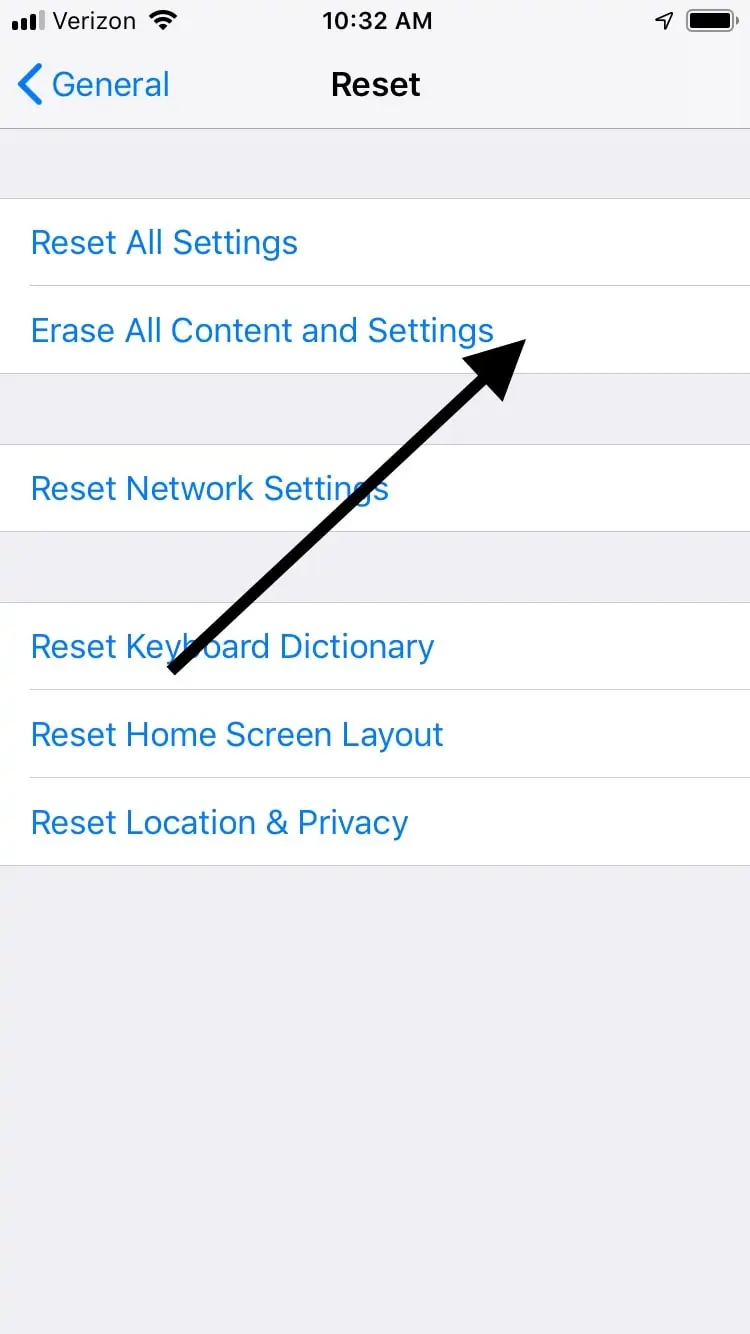
私のiPhoneを見つけて携帯電話を見つける方法
以前は、Find My iPhoneの機能のいくつかについて言及しました。それらのいくつかを使用する方法に興味がある場合は、簡単な概要を示します。この機能を使用して、携帯電話を見つける方法を詳述することから始めます。
RELATED: iPhoneの「データ回復を試みています」エラーを修正する方法【成功率100%】
- インターネット対応のデバイスでiCloud.comに移動します。
- クリック すべてのデバイス あなたのアカウントで。各デバイスの横にあるグリーンドットは、オンラインであることを意味します。灰色のドットは、それがオフラインであることを示します。デバイスを配置できる場合、最後に追跡された時間がわかります。
- 見つけようとしているデバイス、この場合はiPhoneを選択します。デバイスの名前は、ツールバーの中央に表示されます。デバイスがオンラインであり、配置できる場合、マップは物理的な位置を示す必要があります。
- iPhoneが移動している場合、他の人の所有物である場合など、場所を更新し続けることができます。あなたがしなければならないのは、更新ボタンを押し続けることです。
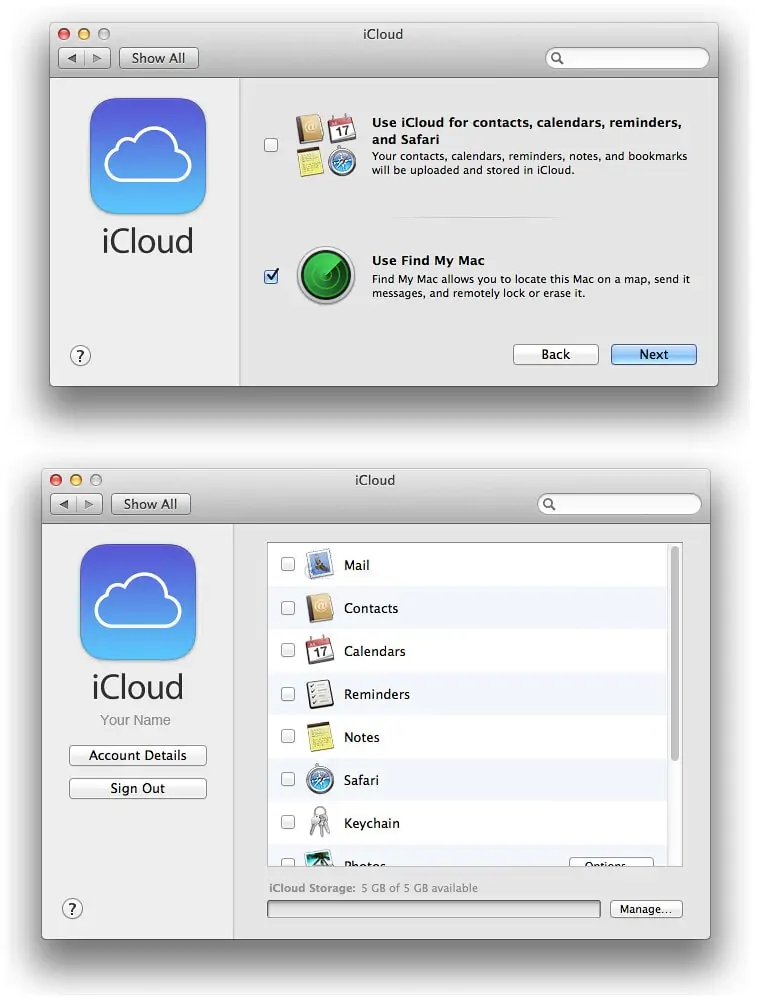
私のiPhoneを見つけてサウンドを再生する方法
それがあなたの家やアパートにあることを知っているなら、あなたはあなたの携帯電話を見つけたいかもしれませんが、あなたはどこにあるのかわかりません。私のiPhoneを見つけてサウンドを再生し、それによってそれを見つけることができます。
- 別のインターネット対応デバイスでiCloud.comに移動します。
- それが言うところをクリックします すべてのデバイス、携帯電話を選択します。
- プレス 音を再生します。
- 不足している電話がオンラインである場合、私の電話のアラートを見つけて、画面に表示されます。それは振動し、5秒の遅延の後、音を再生します。それはすぐにフルボリュームに増加し、約2分間、または電話を見つけて手動でノイズを遮断するまで続けます。
iPhoneを見つけると紛失モードをオンにします
また、居住地以外の場所でデバイスを紛失したことを確信している場合は、iPhoneを見つけると紛失モードをオンにすることもできます。
- まず、インターネット対応のデバイスでiCloudに移動します。
- クリック すべてのデバイス 所有しているAppleデバイスのリストを表示します。
- iPhoneを選択し、[表示されている場所]をクリックします 失われたモード または ロック。
- 画面上の指示に従って、デバイスを追跡します。
ご覧のとおり、あなたが私のiPhoneを所有している間に私のiPhoneを見つけたいと思う多くの潜在的な理由があります。現在の携帯電話から移動する予定があるときに、それを取り除くことも同様に重要です。 iPhone(または別のAppleデバイス)を入手したらすぐにこの機能を設定し、電話を渡すか販売するときにオフにしてください。



